Windows ムービーメーカーでタイムラプスビデオを作成できますか?
はい、Windows ムービーメーカーでタイムラプスビデオを作成することは可能 です。わかりやすいインターフェースで、動画ファイルをロードすることが可能で、編集をより簡単にしています。カスタマイズするため動画の設定値を調整することもでき、編集後にビデオを公開することも、とても簡単にできます。プログラムは動画のバッチ操作には優れていないので、マルチタスキングをするときは注意が必要です。
Part 1. Windows ムービーメーカーでタイムラプスビデオを作成する方法
Windows Movie Maker
ステップ1.ファイルをロードします。
まずタイムラプスを作成するのに必要なすべてのファイルを追加します。プログラムを起動させたら、左のメニューから簡単にインポートしたいビデオを選択できます。多くのファイルがあるとタイムラインがたくさんになるので、使うファイルだけを追加するようにしましょう。
ステップ2.動画のパラメーターを設定します。
トップメニューの「ツール」「オプション」をクリックして、「パラメーター詳細」を選択します。パラメーターの長さは、作成したいタイムラプスに合うように設定してあることを確認しましょう。
ステップ3.動画を公開します。
その後、「次へ」をクリックする前に「コンピューター上に」を選択しましょう。ファイルに適切な名前をつけ、コンピューターの適切なフォルダを選択しているか確認しましょう。
Part 2. Windowsムービーメーカーの代替品Filmoraでタイムラプスビデオを作成する方法
もしタイムラプスビデオを作成するのに、Windows Movie Makerの適切な代替品を探しているのであれば、「Filmora for Windows」
フィルター、トランジション、オーバーレイ、エレメント、字幕、タイトル編集
カット、分割、動画回転、トリミング、ミックス、結合など
縦横比、色相、明るさ、速度、彩度、コントラストなども調整できる
ローカル、デバイス、ウェブサイトとDVDの四つの方式で動画を出力できる
初心者や専門家にとっても最高のビデオ編集ソフト
動画編集をもっと簡単に!
【初心者でも簡単】星空タイムラプスの撮り方と編集方法
VIDEO
「Filmora for Windows」でタイムラプスビデオを作成する手順
「Filmora」
ステップ1.フアイルをインポートします。
時間を節約するため、同時に複数のフアイルを追加することも可能です。
ステップ2.タイムラプスの時間を設定します。
時間の設定が大事なので、ここでご注意してください。設定が終わってから、作成ボタンをクリックします。

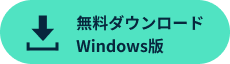
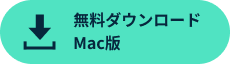
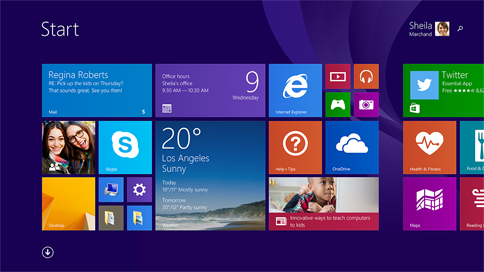
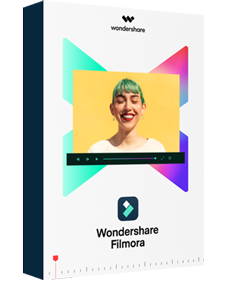

関連トッピクス
簡単に写真を動画にするおすすめアプリ・ソフト
iPhone用の動画編集アプリ7選
一般的なビデオ編集ソフトの比較表